安裝 ATA - 步驟 4
適用於:Advanced Threat Analytics 1.9 版
在專用伺服器上安裝 ATA 閘道之前,請先驗證埠鏡像是否已正確設定,而且 ATA 閘道可以查看域控制器的來回流量。 如需詳細資訊,請 參閱驗證埠鏡像。
在 ATA 閘道伺服器上執行下列步驟。
從 zip 檔案擷取檔案。
注意
直接從 zip 檔案安裝失敗。
執行 Microsoft ATA 閘道 Setup.exe 並遵循安裝精靈。
在 [ 歡迎使用 ] 頁面上,選取您的語言,然後按 [ 下一步]。
安裝精靈會自動檢查伺服器是網域控制器或專用伺服器。 如果是域控制器,則會安裝 ATA 輕量型閘道,如果是專用伺服器,則會安裝 ATA 閘道。
例如,針對 ATA 閘道,會顯示下列畫面,讓您知道 ATA 閘道將會安裝在您的專用伺服器上:
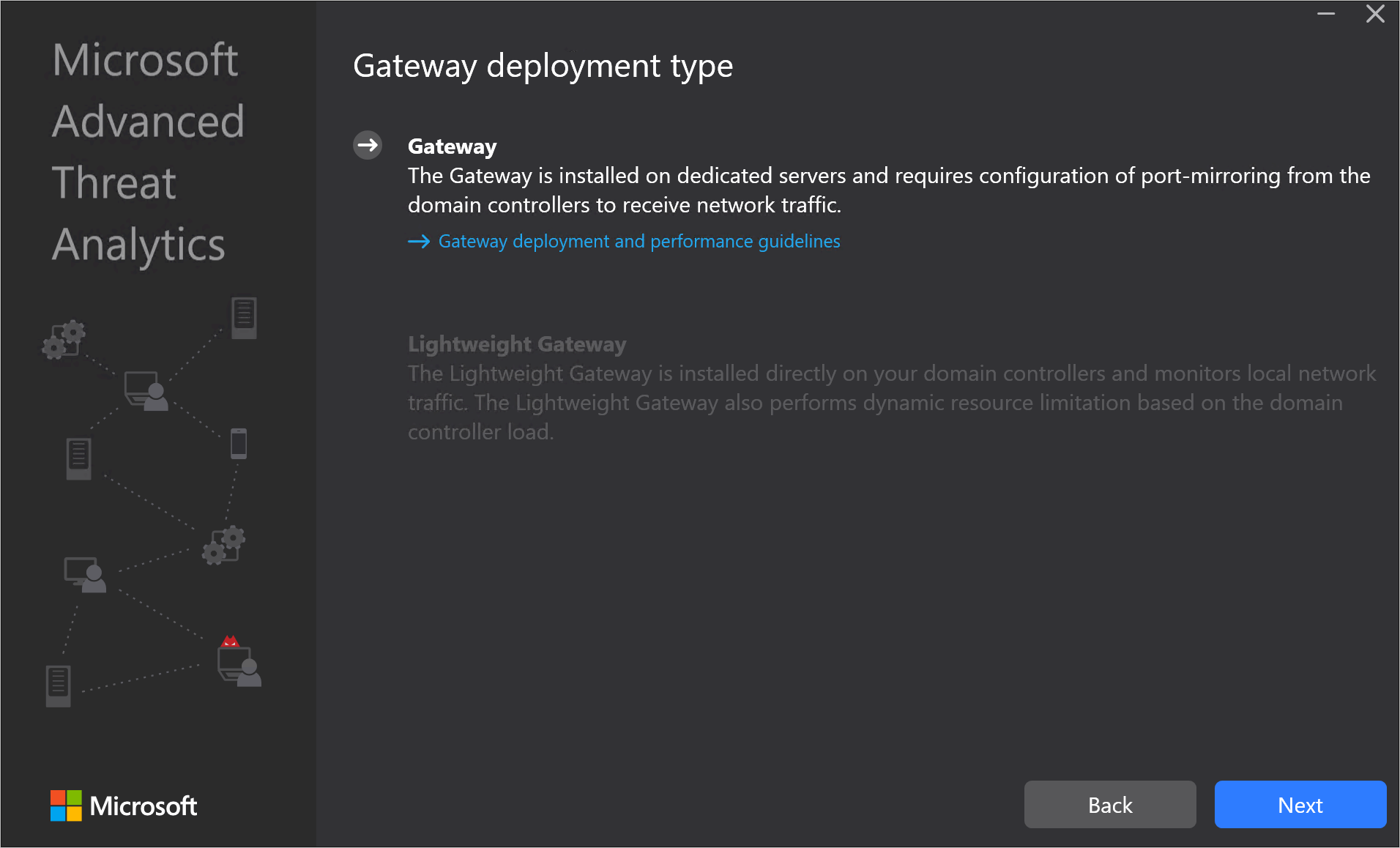 按 [下一步]。
按 [下一步]。注意
如果域控制器或專用伺服器不符合安裝的最低硬體需求,您會收到警告。 這不會防止您按 [ 下一步 ] 並繼續安裝。 在您不需要太多空間來儲存數據的小型實驗室測試環境中,這可能是安裝 ATA 的正確選項。 對於生產環境,強烈建議使用 ATA 的 容量規劃 指南,以確保您的域控制器或專用伺服器符合必要需求。
在 [設定閘道] 下,根據您的環境輸入下列資訊:
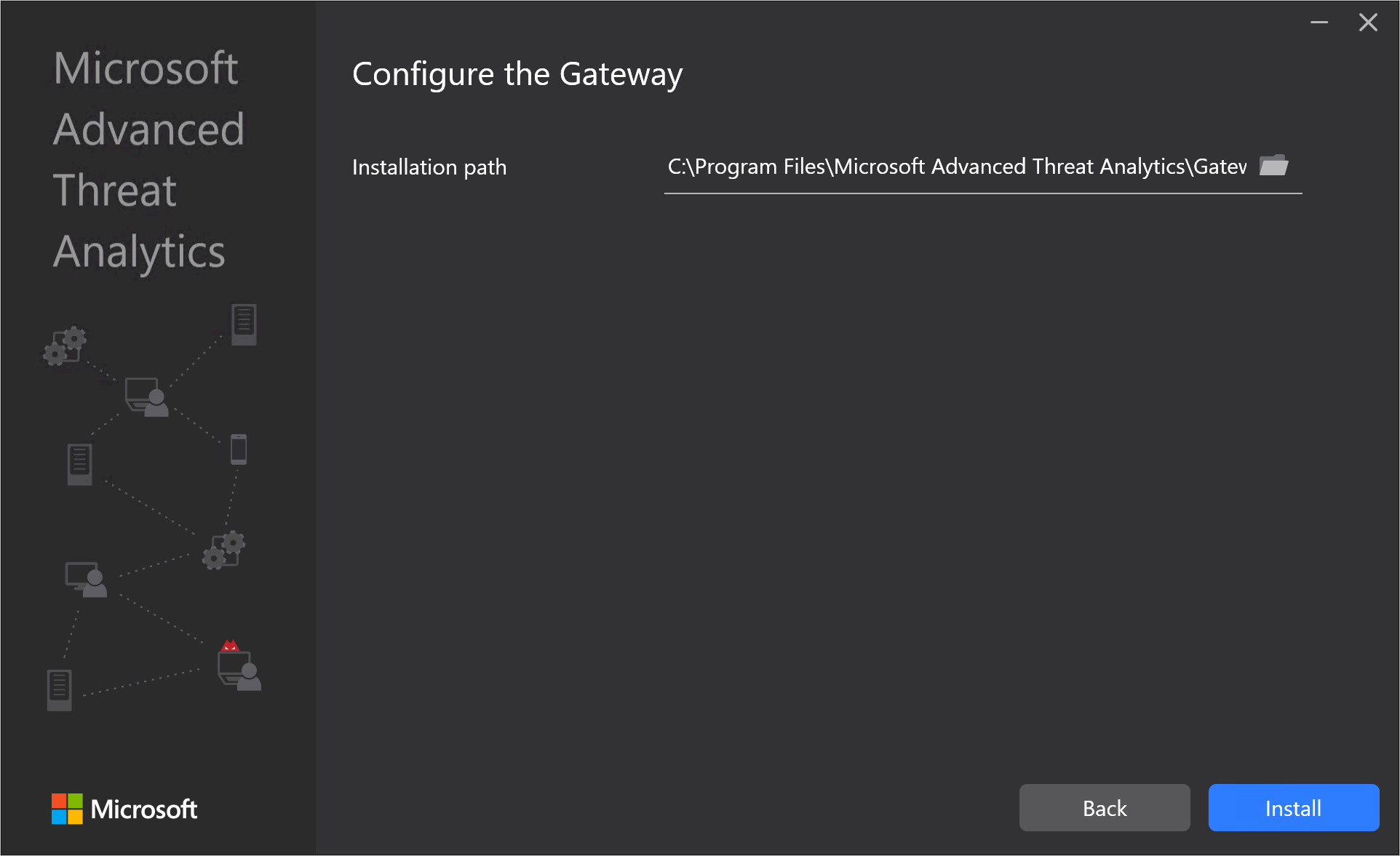
注意
當您部署 ATA 閘道時,不需要提供認證。 例如,如果 ATA 閘道安裝無法使用單一登錄 (擷取您的認證,如果 ATA 中心不在網域中,則可能會發生這種情況,如果 ATA 閘道不在網域中,則您沒有 ATA 系統管理員認證) ,系統會提示您提供認證,如下列畫面所示:
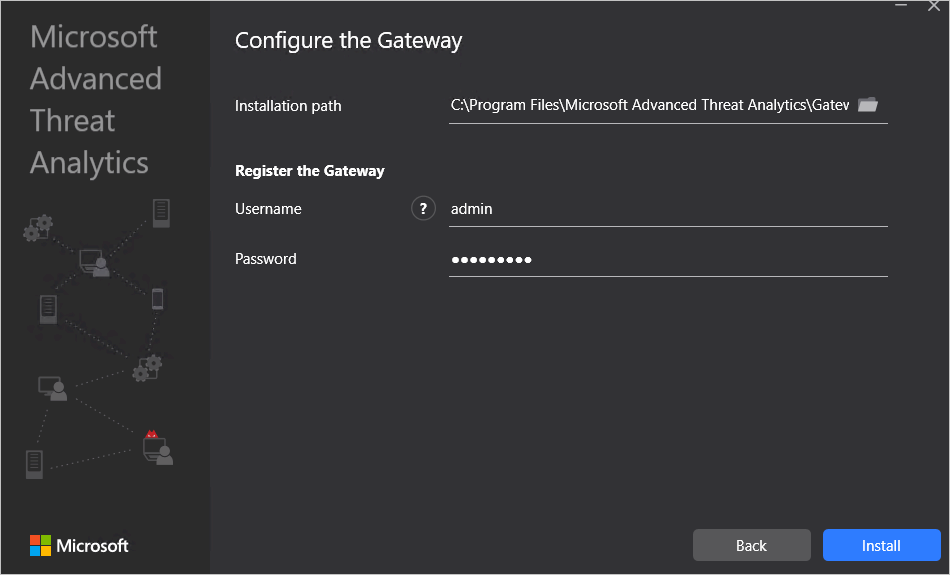
- 安裝路徑:這是安裝 ATA 閘道的位置。 根據預設,這是 %programfiles%\Microsoft Advanced Threat Analytics\Gateway。 保留預設值。
按一下 [安裝]。 在安裝 ATA 閘道期間,會安裝並設定下列元件:
僅適用於 Windows Server 2012 R2 的 KB 3047154 ()
重要
- 請勿在執行虛擬化的主機 (虛擬化主機上安裝 KB 3047154,您可以在虛擬機器) 上執行 KB。 這可能會導致埠鏡像停止正常運作。
- 請勿在 ATA 閘道上安裝 Message Analyzer、Wireshark 或其他網路擷取軟體。 如果您需要擷取網路流量,請安裝並使用 Microsoft 網路監視器 3.4。
ATA 閘道服務
Microsoft Visual C++ 2013 可轉散發套件
自訂 效能監視器 數據收集組
安裝完成之後,針對 ATA 閘道,按兩下 [ 啟動 ] 以開啟瀏覽器並登入 ATA 控制台,針對 ATA 輕量型閘道,按兩下 [ 完成]。